原标题:"无法登录melogin.cn,怎么办?"的相关melogincn路由器设置教程资料分享。- 来源:【WiFi之家网】。

水星(MERCURY)MAC1200R双频无线路由器怎么设置
导读:水星(MERCURY)MAC1200R双频无线路由器的安装和设置方法;水星MAC1200R是一台双频无线路由器,同时支持2.4GHz和5GHz两个频段的无线网络,因此,在设置上与普通的单频无线路由器有所不同,下面本文将会进行详细的介绍。

一台新购买的或者是恢复出厂设置后的水星(MERCURY)MAC1200R双频路由器要实现上网功能,需要经过以下3个设置步骤:1、MAC1200R路由器安装;2、设置电脑IP地址;3、MAC1200R路由器上网设置。
温馨提示:
(1)、普通无线路由器,提供的是2.4GHz频段的无线网络
(2)、5GHz频段的无线网络,需要无线设备(手机、平板、电脑等)支持5GHz频段的无线,才能够使用的;如果无线设备不支持5GHz无线,则无法连接到水星MAC1200R的5GHz无线网络上网的。
步骤一、MAC1200R路由器安装
1、电话线上网:请准备2根较短的网线,一根网线用来连接水星MAC1200R路由器的WAN接口与ADSL Modem(猫);另一根网线用来连接水星MAC1200R路由器上的任意一个LAN(1/2/3/4)接口与计算机。

3、网线入户上网:请准备1根网线,先把宽带运营商提供的入户网线插在水星MAC1200R路由器的WAN接口;再把自己准备的网线,一头连接计算机,另一头连接到水星MAC1200R路由器上的任意一个LAN(1/2/3/4)接口。
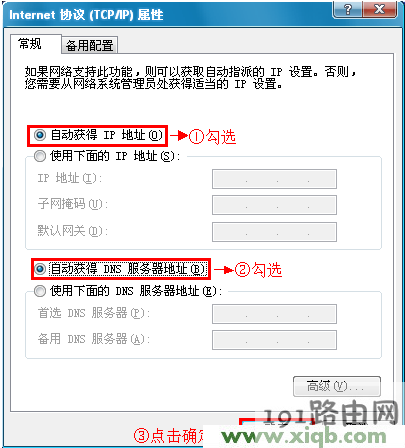
步骤三、MAC1200R路由器上网设置
1、登录设置界面:在浏览器的地址栏中输入melogin.cn,然后按下回车键。(如果在浏览器中输入:melogin.cn后打不开,请阅读文章:melogin.cn打不开的解决办法)

2、在“设置密码”框后面为MAC1200R路由器设置登录密码,在“确认密码”中再次输入密码,点击“确认”
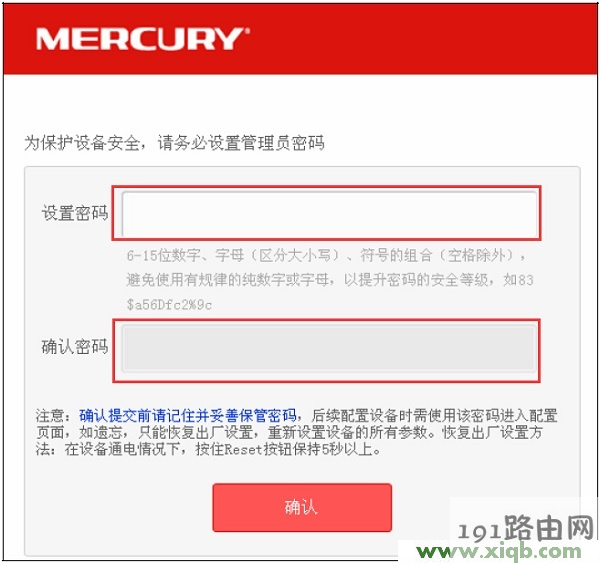
3、运行设置向导:登录到MAC1200R路由器的设置界面后,会自动弹出设置向导界面,如果没有弹出,可以点击左侧菜单中的“设置向导”来运行。
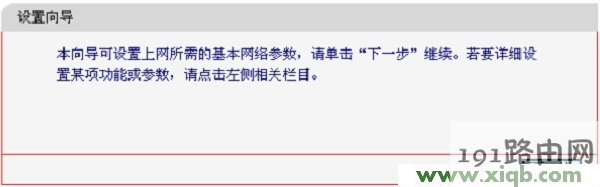
4、选择上网方式:这里可以看到一共有4个选项,分别是:“让路由器自动选择上网方式(推荐)”、“PPPoE(ADSL虚拟拨号)”、“动态IP(以太网宽带,自动从服务商获取IP地址)”、“静态IP(以太网宽带,网络服务商提供固定IP地址)”。
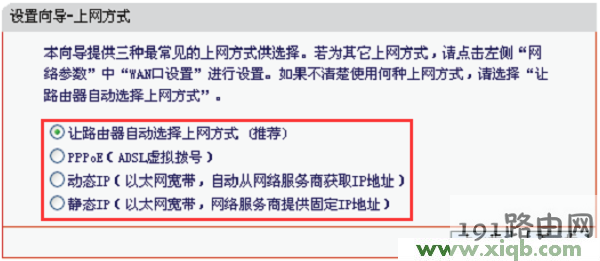
“让路由器自动选择上网方式(推荐)”这个选项不建议大家选择,因为有的时候路由器识别不准确,会造成无法上网的;所以,最好是手动选择上网方式的。
(1)、PPPoE(ADSL虚拟拨号):目前,90%以上的用户办理的宽带都是“PPPoE(ADSL虚拟拨号)”上网,办理“PPPoE(ADSL虚拟拨号)”宽带业务后,宽带运营商会提供一个宽带用户名、宽带密码给用户;在未使用路由器时,需要通过电脑上的“宽带连接”来拨号上网。
ADSL拨号上网设置:选择“PPPoE(ADSL虚拟拨号)”——>点击“下一步”
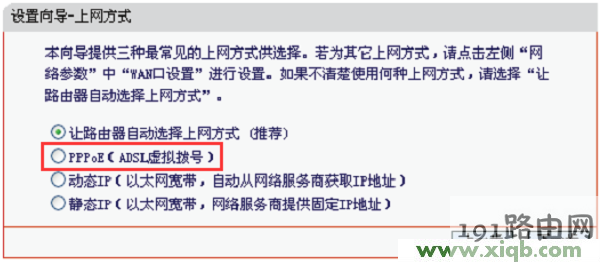
输入宽带运营商提供的宽带帐号和密码——>点击“下一步”。
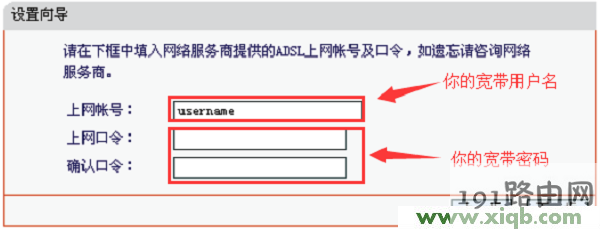
(2)、动态IP:也就是动态IP(DHCP获取IP),办理了“动态IP”上网宽带业务的用户,宽带运营商会提供一根网线到用户家里;在未使用路由器时,只需要把这根网线插在电脑上,并把电脑的IP地址设置为自动获得,电脑就可以上网了。
动态IP设置:选择“动态IP(以太网宽带,自动从服务商获取IP地址)”——>点击“下一步”
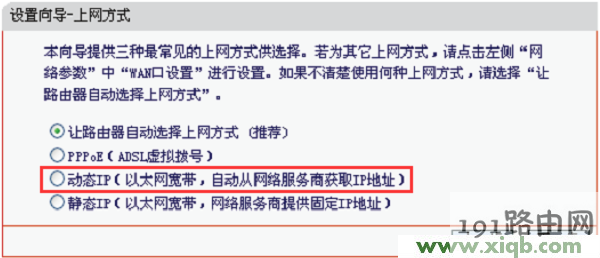
(3)、静态IP:办理了“静态IP”上网宽带业务的用户,宽带运营商会提供一根网线到用户家里,同时还会提供一个IP地址、子网掩码、网关、2个DNS服务器地址给用户;在未使用路由器时,只需要把这根网线插在电脑上,并根据提供的IP地址信息来设置电脑上的IP地址。
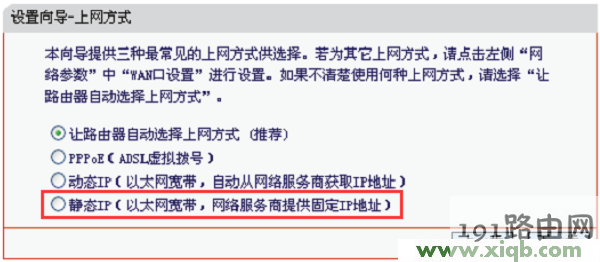
填写运营商分配的IP地址、子网掩码、网关以及DNS服务器地址——>点击“下一步”。
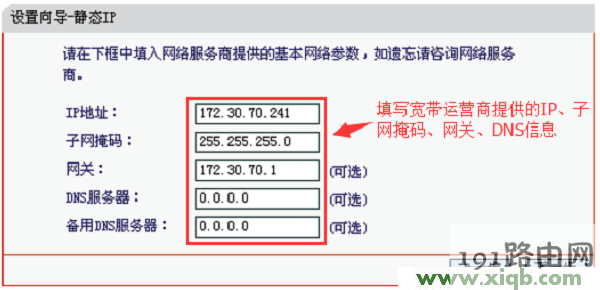
6、选择无线工作频段:建议选择“无线同时工作在2.4GHz和5GHz频段(802.11a/b/g/n/ac)”——>点击“下一步”。

7、2.4GHz无线设置:设置“SSID”,SSID这里指的是MAC1200R上2.4GHz无线网络的名称,用户根据自己的需求进行设置(本例设置为:MERCURY_2.4GHZ_0918)——>勾选“ WPA-PSK/WPA2-PSK”——>设置“PSK密码”(本例设置为12345670)——>点击“下一步”。
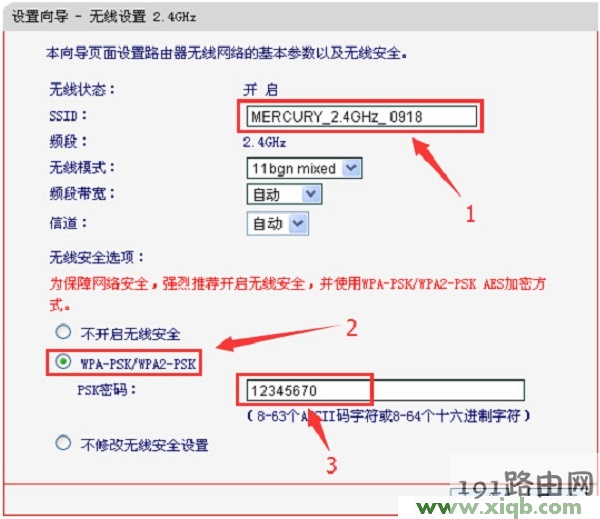
8、5GHz无线设置:设置“SSID”,设置“SSID”,SSID这里指的是MAC1200R上5GHz无线网络的名称,用户根据自己的需求进行设置(本例设置为:MERCURY_5GHZ_0917)——>勾选“ WPA-PSK/WPA2-PSK”——>设置“PSK密码”(本例设置为:12345670)——>点击“下一步”
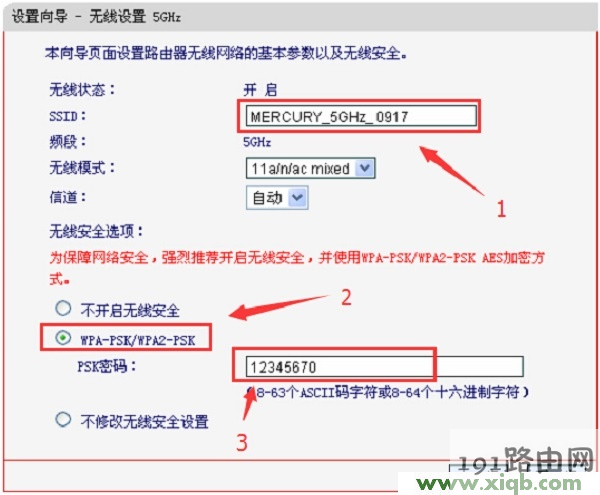
温馨提示:
(1)、“SSID”指的是水星MAC1200R路由器的无线网络名称,建议用字母、数字进行设置,不要使用中文汉字。
(2)、“PSK密码”指的就是无线网络的验证密码,本例为了介绍的简单使用了:12345670;但是我们建议用户自己设置的时候,使用字母、数字、大小写的组合来进行设置,并且长度要大于8位,这样才能够确保无线网络的安全。
7、点击“重启”,结束设置向导。
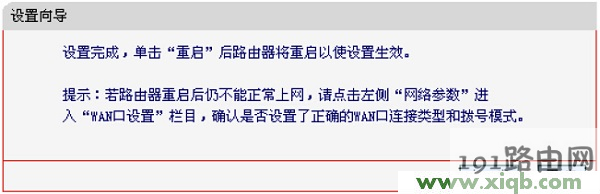
注意问题:
很多用户设置后发现上不了网,原因是水星(MERCURY)MAC1200R路由器的安装不正确,或者是在步骤三中的上网方式选择不正确。因此,建议大家认真、仔细的多阅读几次文章,正确的安装MAC1200R路由器、正确的选择上网方式。如果仍然有问题,可以在本文后面留言,管理员会及时解答大家的疑问。
原创文章,作者:路由器设置,如若转载,请注明出处:https://www.224m.com/26785.html

